在这篇文章中,我们将带领您了解android基于百度地图API的地理定位的全貌,包括不显示百度地图+距离测量的相关情况。同时,我们还将为您介绍有关Android使用百度地图API来显示地图、andro
在这篇文章中,我们将带领您了解android基于百度地图API的地理定位的全貌,包括不显示百度地图+ 距离测量的相关情况。同时,我们还将为您介绍有关Android 使用百度地图API来显示地图、android 百度地图 定位、android 百度地图api 无法定位 的一种可能性、Android 百度地图开发(一)--- 申请API Key和在项目中显示百度地图的知识,以帮助您更好地理解这个主题。
本文目录一览:- android基于百度地图API的地理定位(不显示百度地图)+ 距离测量(百度地图api定位获取不准)
- Android 使用百度地图API来显示地图
- android 百度地图 定位
- android 百度地图api 无法定位 的一种可能性
- Android 百度地图开发(一)--- 申请API Key和在项目中显示百度地图

android基于百度地图API的地理定位(不显示百度地图)+ 距离测量(百度地图api定位获取不准)
前期准备:
跟着百度开放平台指导完成AK的申请以及Android Studio的配置
*开发版的SHA1参见于 pxM_Wxd 的 [Android]Android Studio获取开发版和发布版的MD5和SHA1
*发布版SHA1则 keytool -list -v -keystore 文件目录\自己的签名文件 (需要事先创建密钥)
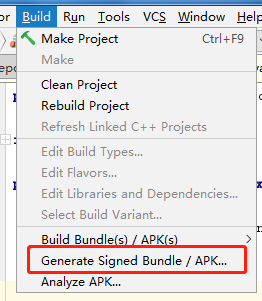
开发:
由于我只需要显示定位位置信息,xml中只有一个TextView
Activity文件:
public class AttendanceActivity extends AppCompatActivity {
public LocationClient mLocationClient;
private TextView positionText;
@Override
protected void onCreate(Bundle savedInstanceState) {
super.onCreate(savedInstanceState);
//在使用SDK各组件之前初始化context信息,传入ApplicationContext
SDKInitializer.initialize(getApplicationContext());
setContentView(R.layout.activity_attendance);
//创建一个LocationClient的实例,接受的context通过getApplicationContext()方法获取。
mLocationClient = new LocationClient(getApplicationContext());
//调用LocationClient的registerLocationListener()方法来注册一个监听器 当获取到位置信息的时候,就会回调这个定位监听器
mLocationClient.registerLocationListener(new MyLocationListener());
positionText = findViewById(R.id.textView);
/*
* 之前在AndroidManifest.xml内声明了很多权限。
* 其中有4个是危险权限。不过ACCESS_COARSE_LOCATION 和 ACCESS_FINE_LOCATION都属于一个权限组,所以两者只需要申请其中一个就可以了。
* 如何在运行时一次申请三个权限呢?
* 首先创建一个空的List集合,然后依次判断这三个权限有没有被授权,如果没有授权就添加到List集合中,最后将List集合转化成数组,在调用ActivityCompat.requestPermissions()方法就可以一次性申请。
*/
List<String> permissionList = new ArrayList<>();
if(ContextCompat.checkSelfPermission(this, Manifest.permission.ACCESS_FINE_LOCATION) != PackageManager.PERMISSION_GRANTED){
permissionList.add(Manifest.permission.ACCESS_FINE_LOCATION);
}
if(ContextCompat.checkSelfPermission(this,Manifest.permission.READ_PHONE_STATE) != PackageManager.PERMISSION_GRANTED){
permissionList.add(Manifest.permission.READ_PHONE_STATE);
}
if(ContextCompat.checkSelfPermission(this,Manifest.permission.WRITE_EXTERNAL_STORAGE) != PackageManager.PERMISSION_GRANTED){
permissionList.add(Manifest.permission.WRITE_EXTERNAL_STORAGE);
}
if(! permissionList.isEmpty()){
String[] permissions = permissionList.toArray(new String[permissionList.size()]);
ActivityCompat.requestPermissions(this,permissions,1);
}else{
requestLocation();
}
}
private void requestLocation(){
//实时更新
initLocation();
//调用start方法会回调到我们注册的监听器上面
mLocationClient.start();
}
private void initLocation() {
LocationClientOption option = new LocationClientOption();
//option.setLocationMode(LocationClientOption.LocationMode.Hight_Accuracy);
option.setScanSpan(4000);
option.setCoorType("bd09ll");
option.setIsNeedAddress(true);
mLocationClient.setLocOption(option);
}
@Override
public void onRequestPermissionsResult(int requestCode, @NonNull String[] permissions, @NonNull int[] grantResults) {
switch (requestCode){
case 1:
if(grantResults.length > 0){
//将每个申请的权限都进行判断 如果存在一个没有被授权,那么就调用finish()方法关闭程序。
for(int result : grantResults){
if(result != PackageManager.PERMISSION_GRANTED){
Toast.makeText(AttendanceActivity.this,"必须同意所有权限才能使用本程序",Toast.LENGTH_SHORT).show();
finish();
return ;
}
}
//所有权限都已经授权,那么直接调用requestLocation()方法开始定位。
requestLocation();
}else{
Toast.makeText(AttendanceActivity.this,"发生未知错误", Toast.LENGTH_SHORT).show();
finish();
}
break;
default: break;
}
}
public class MyLocationListener implements BDLocationListener {
@Override
public void onReceiveLocation(final BDLocation location) {
runOnUiThread(new Runnable() {
@Override
public void run() {
StringBuilder currentPosition = new StringBuilder();
//通过BDLocation的getLatitude()方法获取当前位置的纬度
currentPosition.append("纬度").append(location.getLatitude()).append("\n");
//通过BDLocation的getLongitude()方法获取当前位置的经度。
currentPosition.append("经线").append(location.getLongitude()).append("\n");
currentPosition.append("地址 ").append(location.getAddrStr()).append("\n");
LatLng locNow = new LatLng(location.getLatitude(),location.getLongitude());
double lat = 31.239150,longi=121.499862; //自行修改终点的 维度 和 精度
LatLng locComy = new LatLng(lat,longi);
int dis = (int) DistanceUtil. getDistance(locNow, locComy);
currentPosition.append("距离:").append(dis+"米").append("\n");
// currentPosition.append("国家").append(location.getCountry()).append("\n");
// currentPosition.append("省").append(location.getProvince()).append("\n");
// currentPosition.append("市").append(location.getCity()).append("\n");
// currentPosition.append("区").append(location.getDistrict()).append("\n");
// currentPosition.append("街道").append(location.getStreet()).append("\n");
// //getLocType()方法获取当前的定位方式。
// if(location.getLocType() == BDLocation.TypeGpsLocation){
// currentPosition.append("GPS");
// }else if(location.getLocType() == BDLocation.TypeNetWorkLocation){
// currentPosition.append("网络");
// }
Log.i("pos",currentPosition+"");
positionText.setText(currentPosition);
}
});
}
}
@Override
protected void onDestroy(){
super.onDestroy();
mLocationClient.stop();
}
}就搞定啦!

Android 使用百度地图API来显示地图
http://lbsyun.baidu.com/
进入百度地图开放平台,登录百度账号
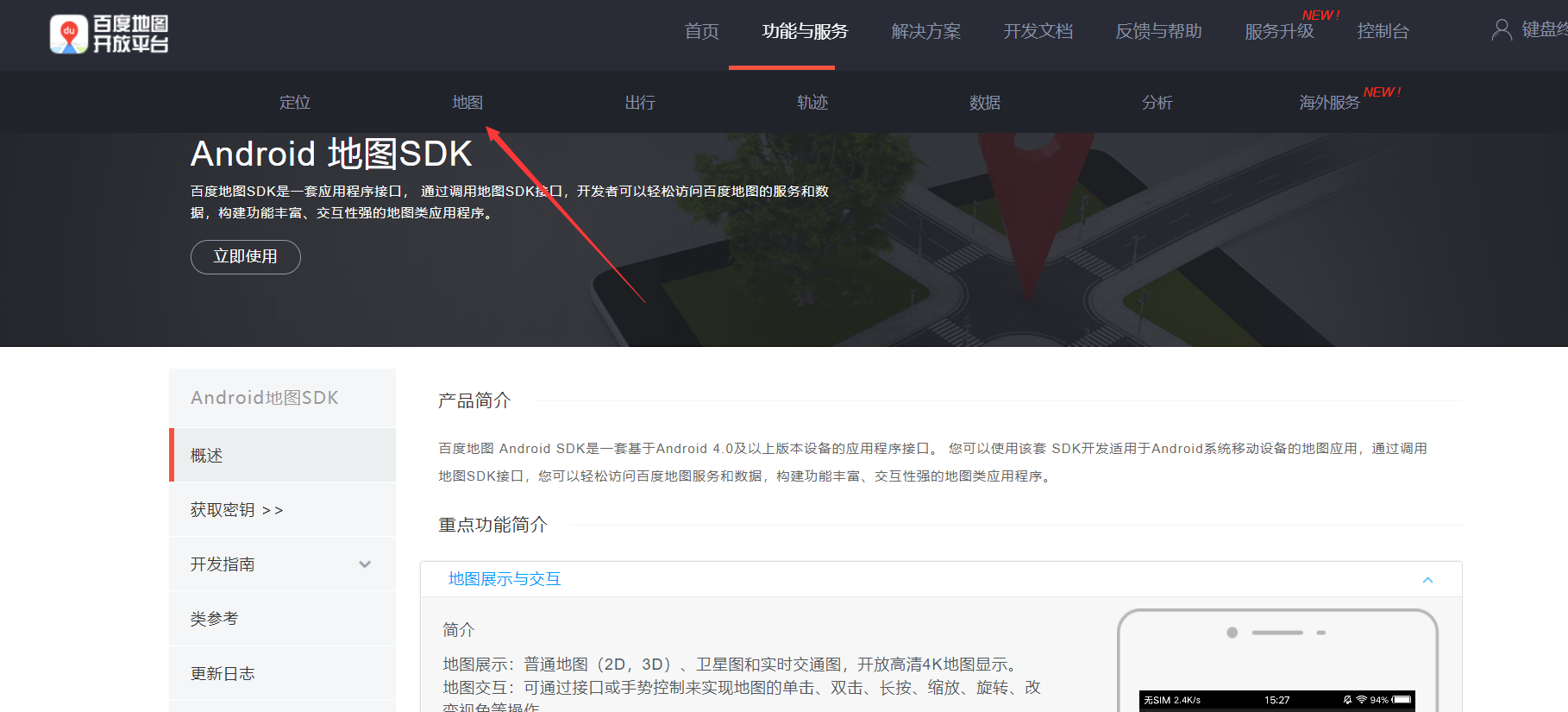
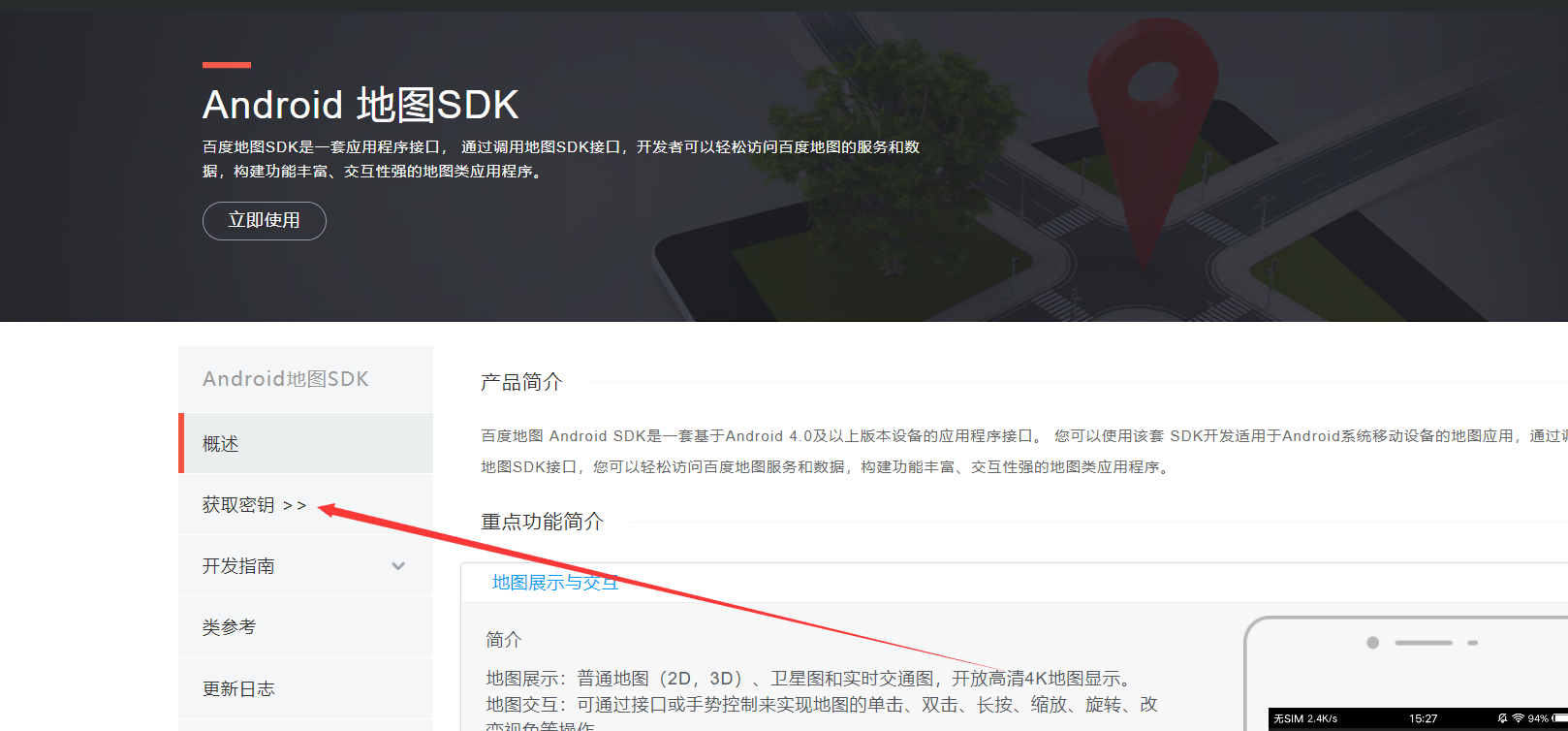
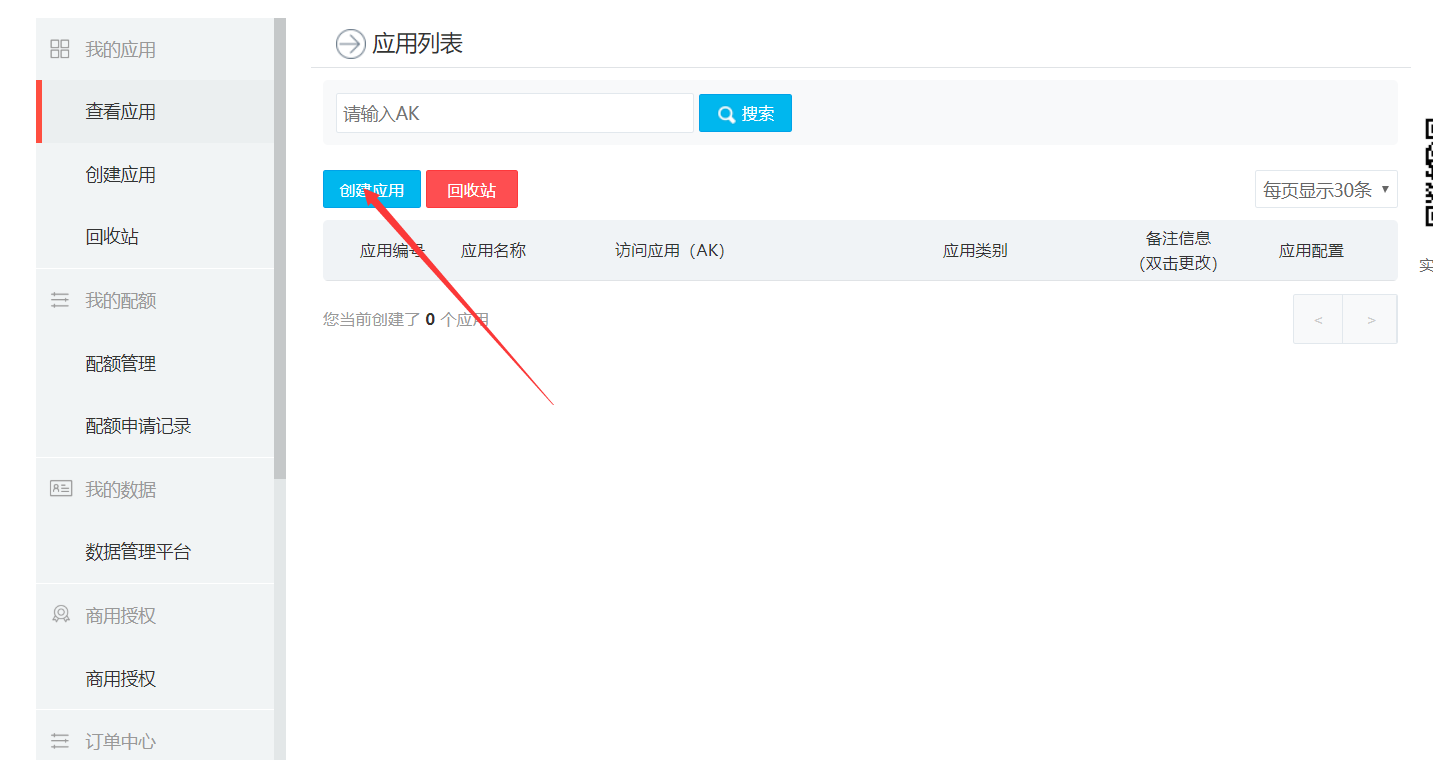
选择应用类型为Android SDK
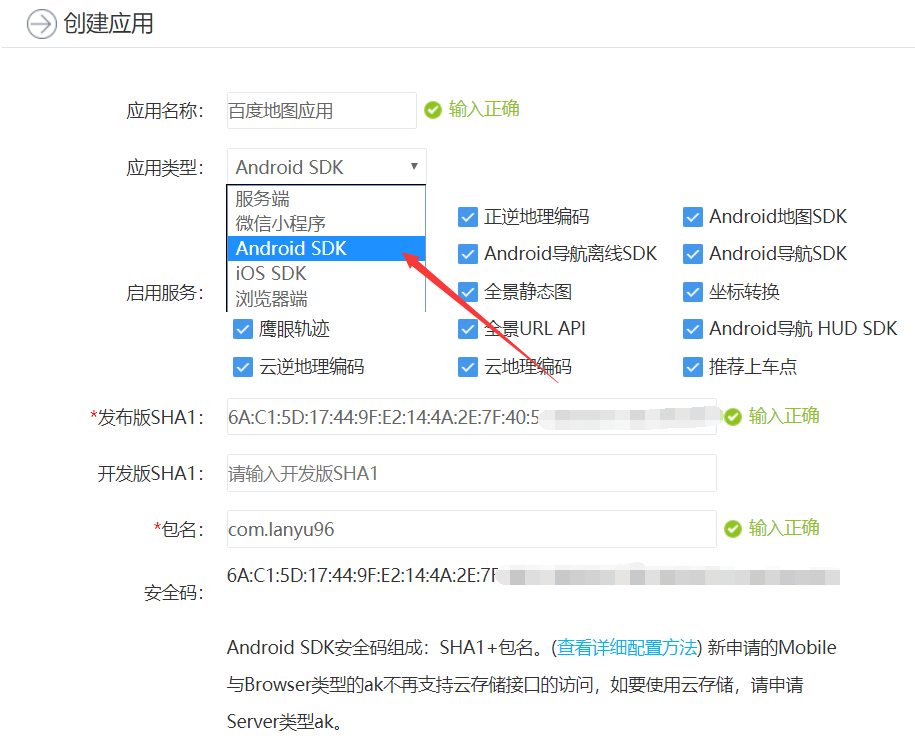
发布版SHA1,和开发板SHA1的获取方法为:
找到电脑上的.android路径,一般都在C盘用户目录下,
有的配置Android环境变量的话可能在SDK的目录下
然后打开Android Studio,打开Terminal
进入到.android目录下
输入 keytool -list -v -keystore debug.keystore

密钥库口令不用输入,直接回车
会显示证书指纹,里面有SHA1,直接复制就可以
输入SHA1和包名后,会自动生成安全码
然后点击提交,这样我们就生成了一个密钥

然后在百度地图首页
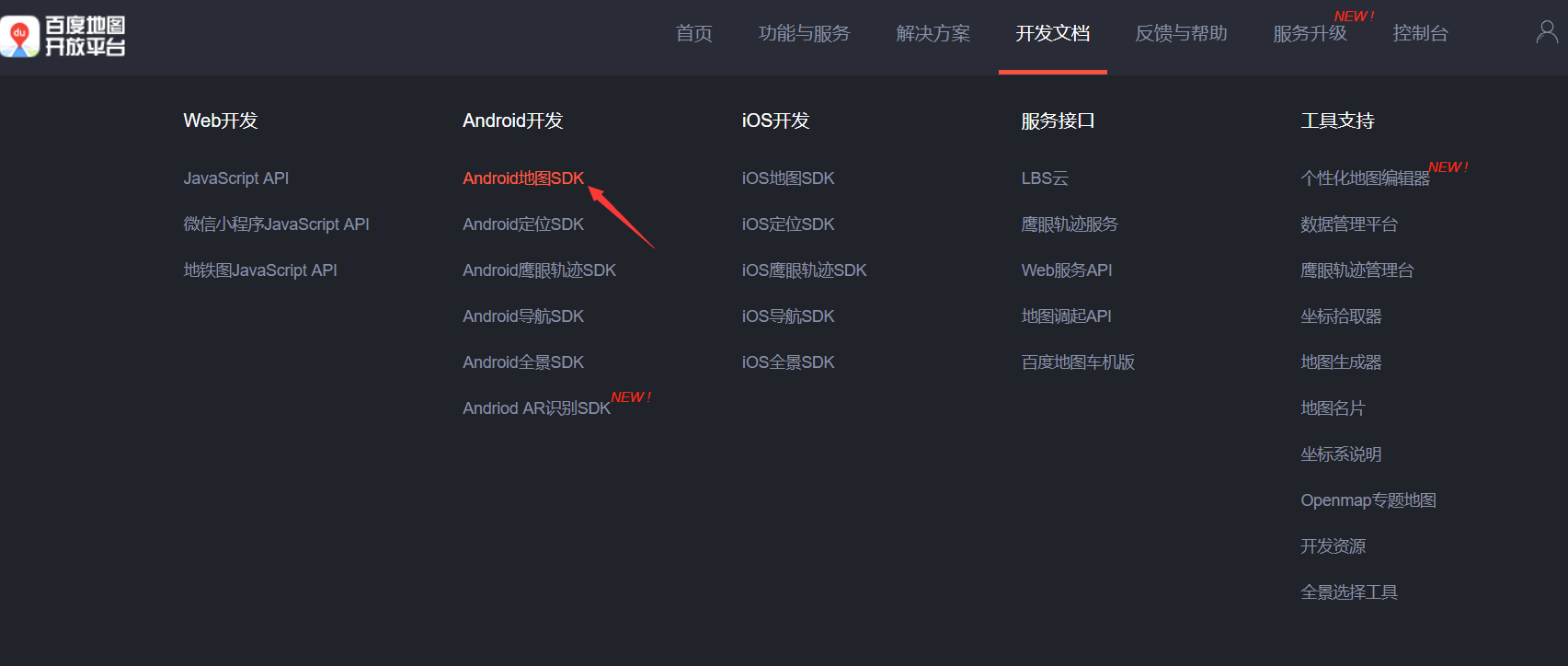
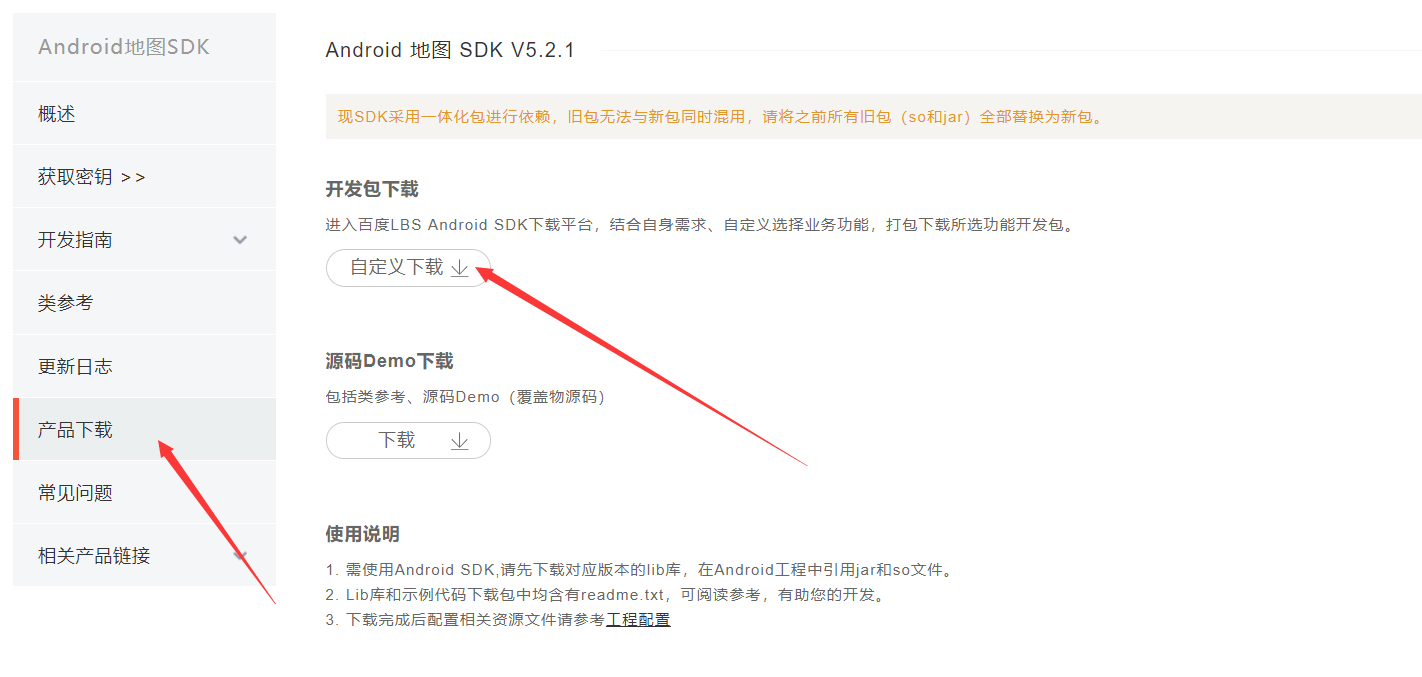
接下来根据自己的项目需求来勾选相应的功能
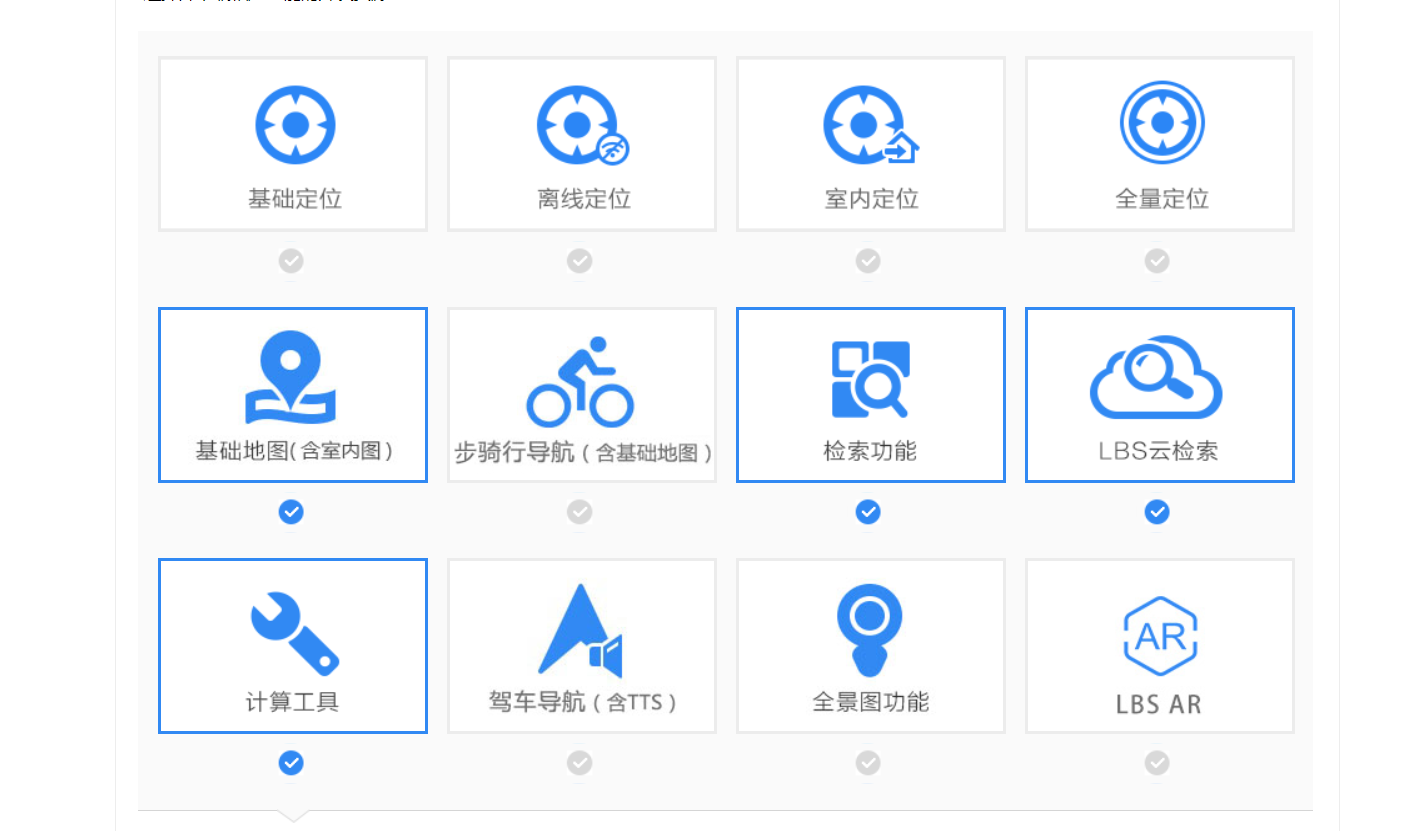
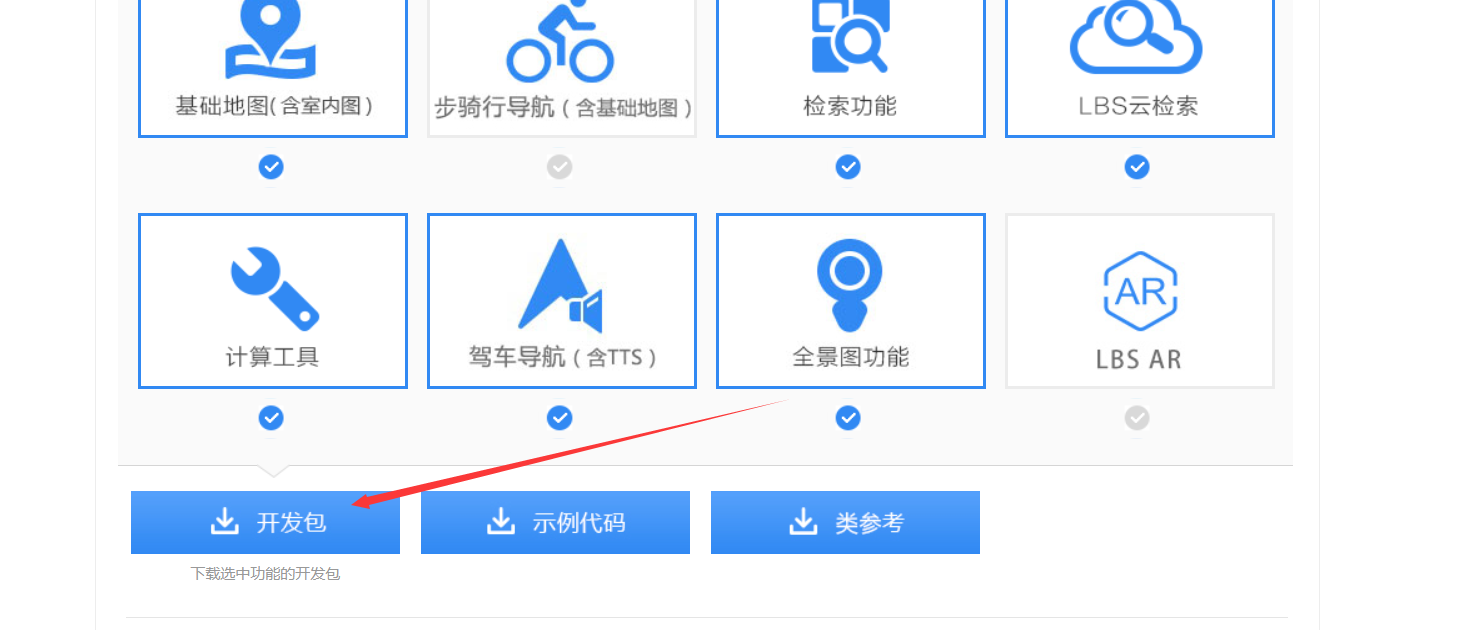
点击开发包下载,这就是下载好的开发包
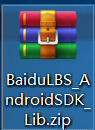
以上就是百度地图API的准备工作
————————————————————————————————————————————————————————
开发步骤:
- 配置百度地图SDK
- 布局界面
- 初始化SDK引用的Context全局变量
- 管理地图生命周期
将之前下载的BaiduLBS_AndroidSDK_Lib解压,并将里面libs目录中的两个jar包复制到
Android Studio项目下libs目录下
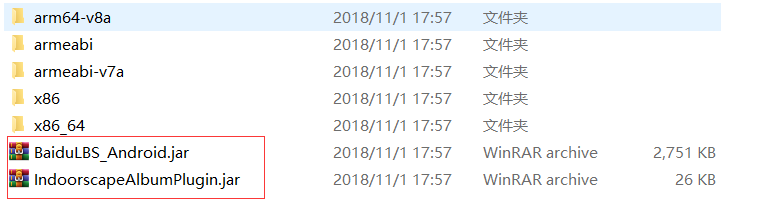
将libs目录下的jar包添加到库当中
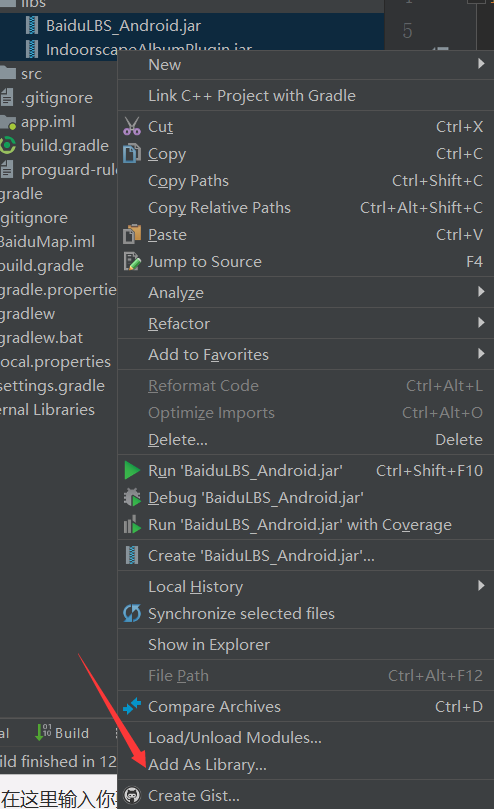
点击ok
同时在build.gradle中会生成工程所依赖的对应的Jar文件说明,代码如下
dependencies{
implementation files(''libs/BaiduLBS_Android.jar'')files(''libs/BaiduLBS_Android.jar'')
}在src目录下的main目录中创建jniLibs目录
然后将百度地图SDK中的lib目录复制到刚刚创建的目录
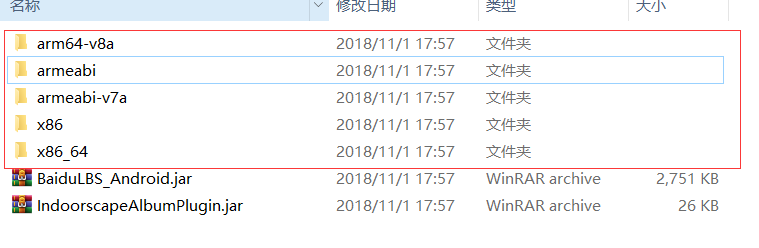
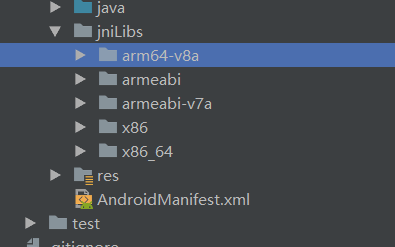
但有时候这样工程并不会自动加载libs下的so文件,
需配置so文件的路径为该libs路径,关联所有地图SDK的so文件,
即在app文件夹下的bulid.gradle加入代码: jniLibs.srcDir ''libs'' ,详细代码如下:
(在bulidTypes {} 结束后添加此段代码)
sourceSets{
main{
jniLibs.srcDir ''libs''
//说明so的路径为该libs路径,关联所有地图SDK的so文件
}
}接下来在application中添加开发密钥(AK)
<application>
<meta-data
android:name="com.baidu.lbsapi.API_KEY"
android:value="开发者 key" />
</application>添加所需权限
<uses-permission android:name="android.permission.ACCESS_NETWORK_STATE"/>
//获取设备网络状态,禁用后无法获取网络状态
<uses-permission android:name="android.permission.INTERNET"/>
//网络权限,当禁用后,无法进行检索等相关业务
<uses-permission android:name="android.permission.READ_PHONE_STATE" />
//读取设备硬件信息,统计数据
<uses-permission android:name="com.android.launcher.permission.READ_SETTINGS" />
//读取系统信息,包含系统版本等信息,用作统计
<uses-permission android:name="android.permission.ACCESS_WIFI_STATE" />
//获取设备的网络状态,鉴权所需网络代理
<uses-permission android:name="android.permission.WRITE_EXTERNAL_STORAGE"/>
//允许sd卡写权限,需写入地图数据,禁用后无法显示地图
<uses-permission android:name="android.permission.WRITE_SETTINGS" />
//获取统计数据
<uses-permission android:name="android.permission.CAMERA" />
//使用步行AR导航,配置Camera权限在MainActivity.java中的代码如下
private MapView mMapView;
@Override
protected void onCreate(Bundle savedInstanceState) {
super.onCreate(savedInstanceState);
//初始化地图SDK,
//需要在setContentView(R.layout.activity_main);上面
SDKInitializer.initialize(getApplicationContext());
setContentView(R.layout.activity_main);
//获取地图控件引用
mMapView = findViewById(R.id.bmapView);
//自4.3.0起,百度地图SDK所有接口均支持百度坐标和国测局坐标,用此方法设置您使用的坐标类型.
//包括BD09LL和GCJ02两种坐标,默认是BD09LL坐标。
SDKInitializer.setCoordType(CoordType.BD09LL);
}
@Override
protected void onResume() {
super.onResume();
mMapView.onResume();
}
@Override
protected void onPause() {
super.onPause();
mMapView.onPause();
}
@Override
protected void onDestroy() {
super.onDestroy();
mMapView.onDestroy();
mMapView = null;
}注:最好使用真机运行

android 百度地图 定位
百度地图定位,如何实现三角箭头,随着设备方向的变化而变化啊。最好能给我一些示例代码,谢谢了
android 百度地图api 无法定位 的一种可能性
android 百度地图api 无法定位 的一种可能性
//locClient = new LocationClient(this);
//LocationClient初始化,用super.getApplicationContext()替换
//要用getApplicationContext() 获取主程序的context,而不是单个activity的 context,就可以定位了
locClient = new LocationClient(super.getApplicationContext());
locationClient.start();
后面加上,请求定位,确保定位
locationClient.requestLocation();

Android 百度地图开发(一)--- 申请API Key和在项目中显示百度地图
最近自己想研究下地图,本来想研究google Map,但是申请API key比较坑爹,于是从百度地图入手,其实他们的用法都差不多,本篇文章就带领大家在自己的Android项目中加入百度地图的功能,接下来我会写一系列关于百度地图的文章,欢迎大家到时候关注!
一 申请API key
- 在使用百度地图之前,我们必须去申请一个百度地图的API key,申请地址http://lbsyun.baidu.com/apiconsole/key,自己自行注册一个百度账号,很快就能申请到的,如下图

- 点击"创建密钥",系统将为我们自动生成密钥,当然我们在使用密钥之前还必须配置,点击"设置"如下图

Key type 选择“for mobile”,安全码是Android签名证书的证书指纹 (SHA1)值 + “;” + 你的应用程序包名,所以当你配置好了API key 你不能随意更换应用程序的包名, 如果更换了包名我们需要重新配置API key,接下来我们来介绍怎么获取数字签名
我们知道我们开发的Android程序是需要给他签名的,如果没有签名是不允许被安装到手机或者模拟器的,那么你会有疑问,我平常开发的应用确实没签名,怎么能在模拟器或者手机上直接运行呢,其实ADT会自动的使用debug密钥为应用程序签名,当然你也可以自己创建一个属于你自己的密钥,直接用Eclipse可视化创建就行了,很方便的,这里我就不介绍了
- 这里我们用debug.keystore来生成Android签名证书的证书指纹 (SHA1)值,可以在eclipse中直接查看:winows -> preferance -> android -> build。 如下图示:

然后我们使用keytool工具来获取签名证书的sha1值,在DOS输入keytool -list -keystore C:\Users\bds\.android\debug.keystore红色部分为debug.keystore的路径,接下来会要你输入输入密钥库口令,默认输入“android”,这样子我们就能获取证书指纹 (SHA1),如下图

红色框框里面的东西就是我们需要的Android签名证书的证书指纹 (SHA1)值,然后我们复制出来,输入到API key的安全码输入框里面,再用分号隔开加上你的应用程序包名,如 02:5C:80:25:B2:8F:6F:60:54:B9:F4:B2:EF:94:FF:EE:CC:3C:5A:29;com.example.baidumapdemo 这样子我们就配置好了API key
二、下载百度地图API库
要在Android应用中使用百度地图API,就需要在工程中引用百度地图API开发包,下载地址http://developer.baidu.com/map/sdkandev-download.htm,下载Android SDKv2.1.3 lib库就行了
三、在Android项目中引用百度地图
- 新建Android项目 BaiduMapDemo,然后将百度地图API库加入工程,如下图

- 在布局文件中添加百度地图控件,
- <?xml version="1.0" encoding="utf-8"?>
- <LinearLayout xmlns:android="http://schemas.android.com/apk/res/android"
- android:layout_width="fill_parent"
- android:layout_height="fill_parent"
- android:orientation="vertical" >
- <com.baidu.mapapi.map.MapView
- android:id="@+id/bmapView"
- android:layout_width="fill_parent"
- android:layout_height="fill_parent"
- android:clickable="true" />
- </LinearLayout>
<?xml version="1.0" encoding="utf-8"?>
<LinearLayout xmlns:android="http://schemas.android.com/apk/res/android"
android:layout_width="fill_parent"
android:layout_height="fill_parent"
android:orientation="vertical" >
<com.baidu.mapapi.map.MapView
android:id="@+id/bmapView"
android:layout_width="fill_parent"
android:layout_height="fill_parent"
android:clickable="true" />
</LinearLayout>- Activity界面代码,注释的很详细,相信你看得懂
- package com.example.baidumapdemo;
- import android.app.Activity;
- import android.graphics.Bitmap;
- import android.os.Bundle;
- import android.widget.Toast;
- import com.baidu.mapapi.BMapManager;
- import com.baidu.mapapi.MKGeneralListener;
- import com.baidu.mapapi.map.MKEvent;
- import com.baidu.mapapi.map.MKMapViewListener;
- import com.baidu.mapapi.map.MapController;
- import com.baidu.mapapi.map.MapPoi;
- import com.baidu.mapapi.map.MapView;
- import com.baidu.platform.comapi.basestruct.GeoPoint;
- public class MainActivity extends Activity {
- private Toast mToast;
- private BMapManager mBMapManager;
- /**
- * MapView 是地图主控件
- */
- private MapView mMapView = null;
- /**
- * 用MapController完成地图控制
- */
- private MapController mMapController = null;
- /**
- * MKMapViewListener 用于处理地图事件回调
- */
- MKMapViewListener mMapListener = null;
- @Override
- protected void onCreate(Bundle savedInstanceState) {
- super.onCreate(savedInstanceState);
- /**
- * 使用地图sdk前需先初始化BMapManager,这个必须在setContentView()先初始化
- */
- mBMapManager = new BMapManager(this);
- //第一个参数是API key,
- //第二个参数是常用事件监听,用来处理通常的网络错误,授权验证错误等,你也可以不添加这个回调接口
- mBMapManager.init("7ae13368159d6a513eaa7a17b9413b4b", new MKGeneralListener() {
- //授权错误的时候调用的回调函数
- @Override
- public void onGetPermissionState(int iError) {
- if (iError == MKEvent.ERROR_PERMISSION_DENIED) {
- showToast("API KEY错误, 请检查!");
- }
- }
- //一些网络状态的错误处理回调函数
- @Override
- public void onGetNetworkState(int iError) {
- if (iError == MKEvent.ERROR_NETWORK_CONNECT) {
- Toast.makeText(getApplication(), "您的网络出错啦!", Toast.LENGTH_LONG).show();
- }
- }
- });
- setContentView(R.layout.activity_main);
- mMapView = (MapView) findViewById(R.id.bmapView);
- /**
- * 获取地图控制器
- */
- mMapController = mMapView.getController();
- /**
- * 设置地图是否响应点击事件 .
- */
- mMapController.enableClick(true);
- /**
- * 设置地图缩放级别
- */
- mMapController.setZoom(12);
- /**
- * 显示内置缩放控件
- */
- mMapView.setBuiltInZoomControls(true);
- /**
- * 保存精度和纬度的类,
- */
- GeoPoint p = new GeoPoint((int)(22.547923 * 1E6), (int)(114.067368 * 1E6));
- //设置p地方为中心点
- mMapController.setCenter(p);
- mMapView.regMapViewListener(mBMapManager, new MKMapViewListener() {
- /**
- * 地图移动完成时会回调此接口 方法
- */
- @Override
- public void onMapMoveFinish() {
- showToast("地图移动完毕!");
- }
- /**
- * 地图加载完毕回调此接口方法
- */
- @Override
- public void onMapLoadFinish() {
- showToast("地图载入完毕!");
- }
- /**
- * 地图完成带动画的操作(如: animationTo())后,此回调被触发
- */
- @Override
- public void onMapAnimationFinish() {
- }
- /**
- * 当调用过 mMapView.getCurrentMap()后,此回调会被触发
- * 可在此保存截图至存储设备
- */
- @Override
- public void onGetCurrentMap(Bitmap arg0) {
- }
- /**
- * 点击地图上被标记的点回调此方法
- *
- */
- @Override
- public void onClickMapPoi(MapPoi arg0) {
- if (arg0 != null){
- showToast(arg0.strText);
- }
- }
- });
- }
- @Override
- protected void onResume() {
- //MapView的生命周期与Activity同步,当activity挂起时需调用MapView.onPause()
- mMapView.onResume();
- super.onResume();
- }
- @Override
- protected void onPause() {
- //MapView的生命周期与Activity同步,当activity挂起时需调用MapView.onPause()
- mMapView.onPause();
- super.onPause();
- }
- @Override
- protected void onDestroy() {
- //MapView的生命周期与Activity同步,当activity销毁时需调用MapView.destroy()
- mMapView.destroy();
- //退出应用调用BMapManager的destroy()方法
- if(mBMapManager != null){
- mBMapManager.destroy();
- mBMapManager = null;
- }
- super.onDestroy();
- }
- /**
- * 显示Toast消息
- * @param msg
- */
- private void showToast(String msg){
- if(mToast == null){
- mToast = Toast.makeText(this, msg, Toast.LENGTH_SHORT);
- }else{
- mToast.setText(msg);
- mToast.setDuration(Toast.LENGTH_SHORT);
- }
- mToast.show();
- }
- }
package com.example.baidumapdemo;
import android.app.Activity;
import android.graphics.Bitmap;
import android.os.Bundle;
import android.widget.Toast;
import com.baidu.mapapi.BMapManager;
import com.baidu.mapapi.MKGeneralListener;
import com.baidu.mapapi.map.MKEvent;
import com.baidu.mapapi.map.MKMapViewListener;
import com.baidu.mapapi.map.MapController;
import com.baidu.mapapi.map.MapPoi;
import com.baidu.mapapi.map.MapView;
import com.baidu.platform.comapi.basestruct.GeoPoint;
public class MainActivity extends Activity {
private Toast mToast;
private BMapManager mBMapManager;
/**
* MapView 是地图主控件
*/
private MapView mMapView = null;
/**
* 用MapController完成地图控制
*/
private MapController mMapController = null;
/**
* MKMapViewListener 用于处理地图事件回调
*/
MKMapViewListener mMapListener = null;
@Override
protected void onCreate(Bundle savedInstanceState) {
super.onCreate(savedInstanceState);
/**
* 使用地图sdk前需先初始化BMapManager,这个必须在setContentView()先初始化
*/
mBMapManager = new BMapManager(this);
//第一个参数是API key,
//第二个参数是常用事件监听,用来处理通常的网络错误,授权验证错误等,你也可以不添加这个回调接口
mBMapManager.init("7ae13368159d6a513eaa7a17b9413b4b", new MKGeneralListener() {
//授权错误的时候调用的回调函数
@Override
public void onGetPermissionState(int iError) {
if (iError == MKEvent.ERROR_PERMISSION_DENIED) {
showToast("API KEY错误, 请检查!");
}
}
//一些网络状态的错误处理回调函数
@Override
public void onGetNetworkState(int iError) {
if (iError == MKEvent.ERROR_NETWORK_CONNECT) {
Toast.makeText(getApplication(), "您的网络出错啦!", Toast.LENGTH_LONG).show();
}
}
});
setContentView(R.layout.activity_main);
mMapView = (MapView) findViewById(R.id.bmapView);
/**
* 获取地图控制器
*/
mMapController = mMapView.getController();
/**
* 设置地图是否响应点击事件 .
*/
mMapController.enableClick(true);
/**
* 设置地图缩放级别
*/
mMapController.setZoom(12);
/**
* 显示内置缩放控件
*/
mMapView.setBuiltInZoomControls(true);
/**
* 保存精度和纬度的类,
*/
GeoPoint p = new GeoPoint((int)(22.547923 * 1E6), (int)(114.067368 * 1E6));
//设置p地方为中心点
mMapController.setCenter(p);
mMapView.regMapViewListener(mBMapManager, new MKMapViewListener() {
/**
* 地图移动完成时会回调此接口 方法
*/
@Override
public void onMapMoveFinish() {
showToast("地图移动完毕!");
}
/**
* 地图加载完毕回调此接口方法
*/
@Override
public void onMapLoadFinish() {
showToast("地图载入完毕!");
}
/**
* 地图完成带动画的操作(如: animationTo())后,此回调被触发
*/
@Override
public void onMapAnimationFinish() {
}
/**
* 当调用过 mMapView.getCurrentMap()后,此回调会被触发
* 可在此保存截图至存储设备
*/
@Override
public void onGetCurrentMap(Bitmap arg0) {
}
/**
* 点击地图上被标记的点回调此方法
*
*/
@Override
public void onClickMapPoi(MapPoi arg0) {
if (arg0 != null){
showToast(arg0.strText);
}
}
});
}
@Override
protected void onResume() {
//MapView的生命周期与Activity同步,当activity挂起时需调用MapView.onPause()
mMapView.onResume();
super.onResume();
}
@Override
protected void onPause() {
//MapView的生命周期与Activity同步,当activity挂起时需调用MapView.onPause()
mMapView.onPause();
super.onPause();
}
@Override
protected void onDestroy() {
//MapView的生命周期与Activity同步,当activity销毁时需调用MapView.destroy()
mMapView.destroy();
//退出应用调用BMapManager的destroy()方法
if(mBMapManager != null){
mBMapManager.destroy();
mBMapManager = null;
}
super.onDestroy();
}
/**
* 显示Toast消息
* @param msg
*/
private void showToast(String msg){
if(mToast == null){
mToast = Toast.makeText(this, msg, Toast.LENGTH_SHORT);
}else{
mToast.setText(msg);
mToast.setDuration(Toast.LENGTH_SHORT);
}
mToast.show();
}
}
- BMapManager是地图的引擎类,这个必须在setContentView方法之前被实例化,我们需要使用其方法init(String strKey,MKGeneralListener listener)来加入API key, MKGeneralListener 该接口返回网络状态,授权验证等结果,我们需要实现该接口以处理相应事件
- MapView就是我们的地图控件了,MapView有和Activity同步的生命周期,例如onResume() ,onPause() ,onRestoreInstanceState(Bundle state) ,destroy()等,我们可以通过getController()方法获取地图控制器MapController,这个对象可用于控制和驱动平移和缩放等
- MapView有两个接口可以注册,分别是MKMapTouchListener(地图点击事件监听器),MKMapViewListener(地图监听器)上面的Demo我给MapView注册了MKMapViewListener,也简单实现了里面的几个方法,接下来我会带着大家详细的了解这里面的方法,希望大家到时候关注我的博客
- 当然,我们在程序运行之前,还必须加入相对应的权限
- <uses-permission android:name="android.permission.ACCESS_NETWORK_STATE" />
- <uses-permission android:name="android.permission.ACCESS_FINE_LOCATION" />
- <uses-permission android:name="android.permission.INTERNET" />
- <uses-permission android:name="android.permission.WRITE_EXTERNAL_STORAGE" />
- <uses-permission android:name="android.permission.ACCESS_WIFI_STATE" />
- <uses-permission android:name="android.permission.CHANGE_WIFI_STATE" />
- <uses-permission android:name="android.permission.READ_PHONE_STATE" />
<uses-permission android:name="android.permission.ACCESS_NETWORK_STATE" />
<uses-permission android:name="android.permission.ACCESS_FINE_LOCATION" />
<uses-permission android:name="android.permission.INTERNET" />
<uses-permission android:name="android.permission.WRITE_EXTERNAL_STORAGE" />
<uses-permission android:name="android.permission.ACCESS_WIFI_STATE" />
<uses-permission android:name="android.permission.CHANGE_WIFI_STATE" />
<uses-permission android:name="android.permission.READ_PHONE_STATE" />- 运行结果

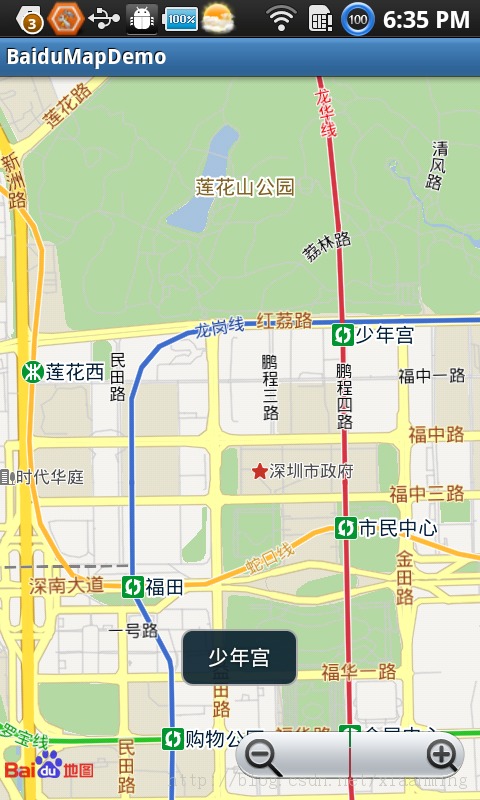
好了,今天的讲解到此结束,有疑问的朋友请在下面留言。之后会持续介绍百度地图的使用,欢迎大家关注
关于android基于百度地图API的地理定位和不显示百度地图+ 距离测量的介绍现已完结,谢谢您的耐心阅读,如果想了解更多关于Android 使用百度地图API来显示地图、android 百度地图 定位、android 百度地图api 无法定位 的一种可能性、Android 百度地图开发(一)--- 申请API Key和在项目中显示百度地图的相关知识,请在本站寻找。
本文标签:





